Hoe verwijdert u de ongewenste app SubVideoTube?
Mac VirusOok bekend als: Advertenties van SubVideoTube
Doe een gratis scan en controleer of uw computer is geïnfecteerd.
VERWIJDER HET NUOm het volledige product te kunnen gebruiken moet u een licentie van Combo Cleaner kopen. Beperkte proefperiode van 7 dagen beschikbaar. Combo Cleaner is eigendom van en wordt beheerd door RCS LT, het moederbedrijf van PCRisk.
Hoe verwijdert u SubVideoTube van een Mac?
Wat is SubVideoTube?
Ontwikkelaars van apps zoals SubVideoTube gebruiken vaak misleidende tactieken om hun apps te verspreiden. Daarom downloaden en installeren gebruikers deze vaak onbewust. Apps die gebruikers onbedoeld downloaden of installeren worden mogelijk ongewenste applicaties (mogelijke ongewenste programma's) genoemd. Waarschijnlijk wordt het installatieprogramma voor SubVideoTube samen met een adware of een browserkaper of een ander mogelijk ongewenst programma geleverd. Gebruikers die de SubVideoTube-app of een ander mogelijk ongewenst programma op hun browser of besturingssysteem hebben geïnstalleerd kunnen deze best verwijderen.
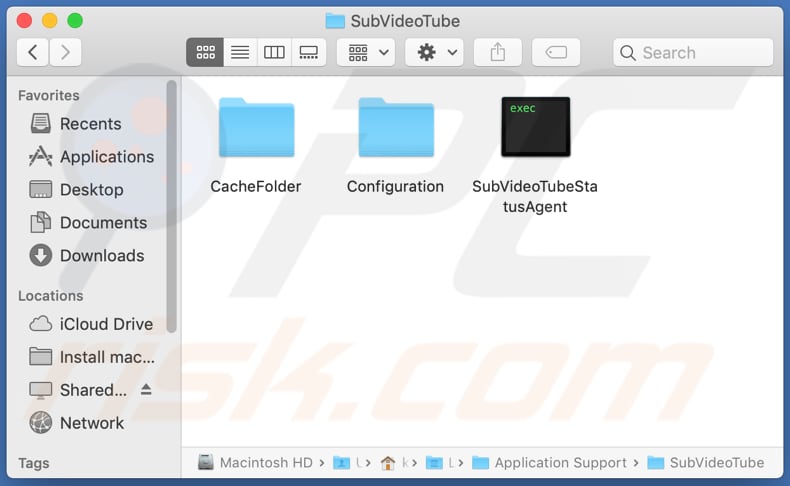
Er is een grote kans dat het hoofddoel van het installatieprogramma van SubVideoTube niet is om SubVideoTube te verspreiden maar wel om adware, een browserkaper of andere ongewenste software te installeren. Gebruikers zouden nooit adware op hun browsers of computers mogen toelaten. Apps van dit type zijn ontworpen om inkomsten te genereren voor hun ontwikkelaars door banners, enquêtes, kortingsbonnen, pop-upadvertenties of andere advertenties weer te geven. Met andere woorden, om advertenties weer te geven die worden gebruikt om dubieuze websites te promoten of om mogelijke ongewenste programma's te verspreiden: als erop wordt geklikt, kunnen die advertenties onbetrouwbare websites openen of scripts uitvoeren die zijn ontworpen om ongewenste software te downloaden of zelfs te installeren. Bovendien is het gebruikelijk dat adware is ontworpen om IP-adressen (Internet Protocol), URL's van bezochte webpagina's, ingevoerde zoekopdrachten, geolocaties en andere gegevens met betrekking tot de surfactiviteiten op internet te verzamelen. Het is belangrijk om te vermelden dat adware soms ook wachtwoorden, creditcardgegevens en andere persoonlijke gevoelige informatie kan lezen.
Het installatieprogramma voor SubVideoTube kan ook worden gebruikt om een browserkaper te verspreiden. Apps van dit type promoten nep-zoekmachines die de instellingen van de browser wijzigen, zoals het adres van de standaardzoekmachine, de startpagina en (of) de nieuwe tabbladen. Ze stellen deze in op een specifiek adres, zodat gebruikers elke keer dat ze een browser (nieuw venster) of een nieuw tabblad openen en telkens als ze zoekopdrachten invoeren in de URL-balk op de valse zoekmachine terechtkomen. Doorgaans tonen valse zoekmachines resultaten die zijn gegenereerd door Yahoo, Google, Bing of een andere legitieme zoekmachine, ofwel promoten ze dubieuze website, advertenties enz. Meestal kunnen gebruikers de oorspronkelijke instellingen pas herstellen als ze de browserkaper verwijderen.
| Naam | Advertenties van SubVideoTube |
| Type bedreiging | Adware, Mac-malware, Mac-virus |
| Detectienamen (Installer) | Avast (MacOS:Agent-NP [Trj]), AVG (MacOS:Agent-NP [Trj]), Qihoo-360 (Mac/Trojan.Generic.HtcASQAA), volledige lijst (VirusTotal) |
| Symptomen | Uw Mac wordt langzamer dan normaal, u ziet ongewenste pop-upadvertenties, u wordt omgeleid naar dubieuze websites. |
| Distributiemethodes | Misleidende pop-upadvertenties, gratis software-installatieprogramma's (bundeling), valse Flash Player-installatieprogramma's, downloads van torrent-bestanden. |
| Schade | Het bespioneren van internetbrowsers (mogelijke privacyschendingen), weergave van ongewenste advertenties, omleidingen naar dubieuze websites, verlies van privé-informatie. |
| Malware verwijderen (Windows) |
Om mogelijke malware-infecties te verwijderen, scant u uw computer met legitieme antivirussoftware. Onze beveiligingsonderzoekers raden aan Combo Cleaner te gebruiken. Combo Cleaner voor Windows DownloadenGratis scanner die controleert of uw computer geïnfecteerd is. Om het volledige product te kunnen gebruiken moet u een licentie van Combo Cleaner kopen. Beperkte proefperiode van 7 dagen beschikbaar. Combo Cleaner is eigendom van en wordt beheerd door RCS LT, het moederbedrijf van PCRisk. |
Er bestaan veel installers die worden gebundeld met mogelijk ongewenste programma's, zoals bijvoorbeeld FlashPVideo en FPVideo. Deze installers lijken vaak op installers van Adobe Flash Player. Vaak worden mogelijk ongewenste programma's alleen ontworpen om geld op te leveren voor de ontwikkelaars. Met andere woorden, de meeste zijn nutteloos voor gebruikers. Het is belangrijk om te beseffen datdie apps gevoelige informatie kunnen verzamelen als ze op browsers zijn geïnstalleerd. Gebruikers zouden het slachtoffer kunnen worden van identiteitsdiefstal, de toegang tot persoonlijke accounts kunnen verliezen, geld verliezen, enz..
Hoe werd SubVideoTube op mijn computer geïnstalleerd?
Het is zeer waarschijnlijk dat het installatieprogramma voor SubVideoTube wordt geadverteerd op een of andere misleidende website (bijvoorbeeld op een website die bezoekers bang maakt voor virusbesmettingen of iets dergelijks om ze te misleiden onnodige en mogelijk schadelijke software te installeren). Een andere populaire methode om gebruikers te misleiden is door de mogelijk ongewenste programma's op te nemen in downloaders en installatieprogramma's van andere programma's en de informatie daarover te verbergen in instellingen zoals "Aangepast", "Geavanceerd", "Handmatig" enz. Gebruikers downloaden of installeren de mogelijk ongewenste programma's samen met andere programma's als ze die instellingen niet controleren (en de ongewenste aanbiedingen niet weigeren). Nog een misleidende manier om mogelijke ongewenste programma's te verspreiden, is door advertenties te ontwerpen om bepaalde scripts uit te voeren. Eenmaal aangeklikt, veroorzaken die advertenties dan downloads of zelfs installaties van ongewenste software.
Hoe voorkomt u de installatie van mogelijk ongewenste applicaties?
Ongewenste downloads en installaties kunnen worden voorkomen door downloaders en installatieprogramma's te controleren op gebundelde applicaties (meestal zijn ze te vinden in de "Aangepaste", "Geavanceerde" of andere instellingen) en deze te weigeren voordat de downloads of installaties worden voltooid. Ook is het aanbevolen om apps of bestanden te downloaden van officiële websites en alleen via directe links. Andere bronnen om deze te downloaden (bijv. Peer-to-peer-netwerken zoals torrent-clients, eMule, externe downloaders, niet-officiële pagina's) zijn niet betrouwbaar. Installatieprogramma's van derden mag u ook niet vertrouwen. Kiezen bovendien zorgvuldig welke advertenties u wilt vertrouwen. Advertenties die op verdachte websites worden weergegeven zijn meestal onbetrouwbaar. Gebruikers die erop klikken komen vaak terecht op dubieuze websites of ze veroorzaken ongewenste downloads en installaties. Als er al ongewenste extensies, plug-ins of add-ons op uw browser zijn geïnstalleerd, of als dit soort programma's op het besturingssysteem zijn geïnstalleerd, dan moeten deze zo snel mogelijk worden verwijderd. Als uw computer al is geïnfecteerd met SubVideoTube, dan raden we u aan een scan uit te voeren met Combo Cleaner Antivirus voor Windows om deze adware automatisch te verwijderen.
Screenshot van de installatie van de SubVideoTube adware:
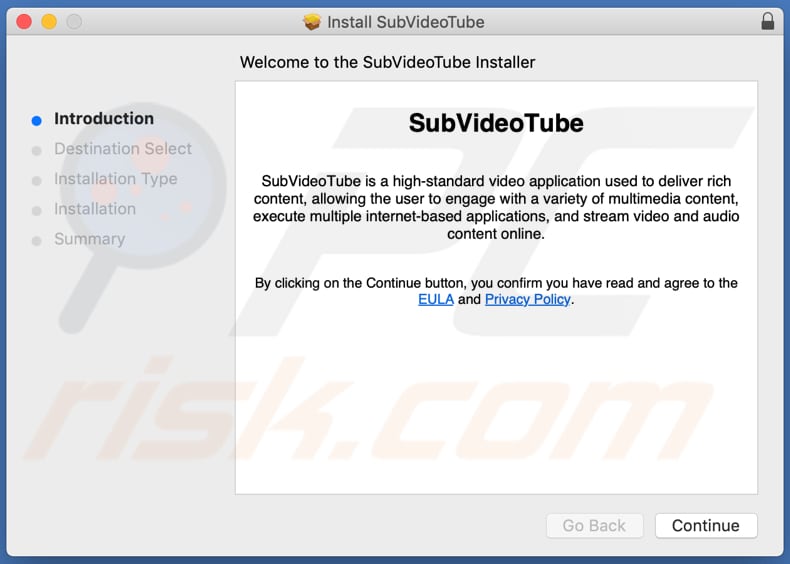
Onmiddellijke automatische malwareverwijdering:
Handmatig de dreiging verwijderen, kan een langdurig en ingewikkeld proces zijn dat geavanceerde computer vaardigheden vereist. Combo Cleaner is een professionele automatische malware verwijderaar die wordt aanbevolen om malware te verwijderen. Download het door op de onderstaande knop te klikken:
DOWNLOAD Combo CleanerDoor het downloaden van software op deze website verklaar je je akkoord met ons privacybeleid en onze algemene voorwaarden. Om het volledige product te kunnen gebruiken moet u een licentie van Combo Cleaner kopen. Beperkte proefperiode van 7 dagen beschikbaar. Combo Cleaner is eigendom van en wordt beheerd door RCS LT, het moederbedrijf van PCRisk.
Snelmenu:
- Wat is SubVideoTube?
- STAP 1. Verwijder aan SubVideoTube gerelateerde bestanden en mappen uit OSX.
- STAP 2. Verwijder de SubVideoTube advertenties uit Safari.
- STAP 3. Verwijder de SubVideoTube adware uit Google Chrome.
- STAP 4. Verwijder de SubVideoTube advertenties uit Mozilla Firefox.
Video die toont hoe adware en browserkapers te verwijderen van een Mac-computer:
De SubVideoTube adware verwijderen:
Verwijder de aan ProtocolPort gerelateerde mogelijk ongewenste applicaties uit de map "Applicaties":

Klik op het pictogram Finder. Selecteer in het Finder-venster "Applicaties". Zoek in de map met toepassingen naar "MPlayerX", "NicePlayer", of andere verdachte toepassingen en sleep ze naar de prullenbak. Na het verwijderen van de potentieel ongewenste toepassing(en) die online advertenties veroorzaken, scant u uw Mac op eventuele resterende ongewenste componenten.
DOWNLOAD verwijderprogramma voor malware-infecties
Combo Cleaner die controleert of uw computer geïnfecteerd is. Om het volledige product te kunnen gebruiken moet u een licentie van Combo Cleaner kopen. Beperkte proefperiode van 7 dagen beschikbaar. Combo Cleaner is eigendom van en wordt beheerd door RCS LT, het moederbedrijf van PCRisk.
Verwijder aan de advertenties van subvideotube gerelateerde bestanden en mappen:

Klik op het Finder icoon, vanuit de menubalk kies je Ga en klik je op Ga naar map...
 Controleer of er zich door de adware aangemaakte bestanden bevinden in de map /Library/LaunchAgents folder:
Controleer of er zich door de adware aangemaakte bestanden bevinden in de map /Library/LaunchAgents folder:

In de Ga naar map...-balk typ je: /Library/LaunchAgents
 In de map “LaunchAgents” zoek je naar recent toegevoegde verdachte bestanden en je verplaatst deze naar de prullenbak. Voorbeelden van bestanden aangemaakt door adware: “installmac.AppRemoval.plist”, “myppes.download.plist”, “mykotlerino.ltvbit.plist”, “kuklorest.update.plist”, enz. Adware installeert vaak bestanden met hetzelfde bestandsnaampatroon.
In de map “LaunchAgents” zoek je naar recent toegevoegde verdachte bestanden en je verplaatst deze naar de prullenbak. Voorbeelden van bestanden aangemaakt door adware: “installmac.AppRemoval.plist”, “myppes.download.plist”, “mykotlerino.ltvbit.plist”, “kuklorest.update.plist”, enz. Adware installeert vaak bestanden met hetzelfde bestandsnaampatroon.
 Controleer of er zich door adware aangemaakte bestanden bevinden in de map /Library/Application Support:
Controleer of er zich door adware aangemaakte bestanden bevinden in de map /Library/Application Support:

In de Ga naar map...-balk typ je: /Library/Application Support
 In de map “Application Support” zoek je naar recent toegevoegde verdachte mappen. Bijvoorbeeld “MplayerX” or “NicePlayer”, en je verplaatst deze mappen naar de prullenbak.
In de map “Application Support” zoek je naar recent toegevoegde verdachte mappen. Bijvoorbeeld “MplayerX” or “NicePlayer”, en je verplaatst deze mappen naar de prullenbak.
 Controleer of er zich door adware aangemaakte bestanden bevinden in de map ~/Library/LaunchAgents:
Controleer of er zich door adware aangemaakte bestanden bevinden in de map ~/Library/LaunchAgents:

In de Ga naar map...-balk typ je: ~/Library/LaunchAgents

In de map “LaunchAgents” zoek je naar recent toegevoegde verdachte bestanden en je verplaatst deze naar de prullenbak. Voorbeelden van bestanden aangemaakt door adware: “installmac.AppRemoval.plist”, “myppes.download.plist”, “mykotlerino.ltvbit.plist”, “kuklorest.update.plist”, enz. Adware installeert vaak verschillende bestanden met hetzelfde bestandsnaampatroon.
 Controleer of er zich door adware aangemaakte bestanden bevinden in de map /Library/LaunchDaemons:
Controleer of er zich door adware aangemaakte bestanden bevinden in de map /Library/LaunchDaemons:
 In de Ga naar map...-balk typ je: /Library/LaunchDaemons
In de Ga naar map...-balk typ je: /Library/LaunchDaemons
 In de map “LaunchDaemons” zoek je naar recent toegevoegde verdachte bestanden. Voorbeelden zijn: “com.aoudad.net-preferences.plist”, “com.myppes.net-preferences.plist”, "com.kuklorest.net-preferences.plist”, “com.avickUpd.plist”, etc., en je verplaatst deze naar de prullenbak.
In de map “LaunchDaemons” zoek je naar recent toegevoegde verdachte bestanden. Voorbeelden zijn: “com.aoudad.net-preferences.plist”, “com.myppes.net-preferences.plist”, "com.kuklorest.net-preferences.plist”, “com.avickUpd.plist”, etc., en je verplaatst deze naar de prullenbak.
 Scan uw Mac met Combo Cleaner:
Scan uw Mac met Combo Cleaner:
Als u alle stappen in de juiste volgorde hebt gevolgd dan zou uw Mac nu helemaal virus- en malwarevrij moeten zijn. Om zeker te weten of uw systeem niet langer besmet is voert u best een scan uit met Combo Cleaner Antivirus. Download dit programma HIER. Na het downloaden van het bestand moet u dubbelklikken op het combocleaner.dmg installatiebestand, in het geopende venster sleept u het Combo Cleaner-icoon naar het Applicaties-icoon. Nu opent u launchpad en klikt u op het Combo Cleaner-icoon. Wacht tot Combo Cleaner de virusdefinities heeft bijgewerkt en klik vervolgens op de knop 'Start Combo Scan'.

Combo Cleaner zal uw Mac scannen op malwarebesmettingen. Als de scan meldt 'geen bedreigingen gevonden' - dan betekent dit dat u verder de verwijderingsgids kunt volgen. In het andere geval is het aanbevolen alle gevonden besmettingen te verwijderen voor u verder gaat.

Na het verwijderen van bestanden en mappen die werden aangemaakt door deze adware ga je verder met het verwijderen van frauduleuze extensies uit je internetbrowsers.
Advertenties van SubVideoTube verwijderen uit de internetbrowsers:
 Kwaadaardige extensies verwijderen uit Safari:
Kwaadaardige extensies verwijderen uit Safari:
Verwijder aan advertenties van subvideotube gerelateerde Safari extensies:

Open de Safari-browser, vanuit de menubalk selecteer je "Safari" en klik je op "Voorkeuren...".

In het scherm met de voorkeuren selecteer je "Extensies" en zoek je naar recent geïnstalleerde verdachte extensies. Als je die gevonden hebt klik je op de "Verwijderen"-knop er net naast. Merk op dat je veilig alle extensies kunt verwijderen uit de Safari-browser, ze zijn niet noodzakelijk voor een goede werking van de browser.
- Als je problemen blijft hebben met browser doorverwijzingen en ongewenste advertenties lees je hier hoe Safari te resetten.
 Kwaadaardige plug-ins verwijderen uit Mozilla Firefox:
Kwaadaardige plug-ins verwijderen uit Mozilla Firefox:
Verwijder aan advertenties van subvideotube gerelateerde Mozilla Firefox add-ons:

Open je Mozilla Firefox-browser. In de rechterbovenhoek van het scherm klik je op de "Menu openen"-knop (met de drie horizontale lijnen). Uit het geopende menu selecteer je "Add-ons".

Kies het tabblad "Extensies" en zoek naar recent geïnstalleerde verdachte add-ons. Eens gevonden klik je op de "Verwijderen"-knop er net naast. Merk op dat je veilig alle extensies uit je Mozilla Firefox-browser kunt verwijderen - ze zijn niet noodzakelijk voor de goede werking van de browser.
- Als je problemen blijft ervaren met browser doorverwijzingen en ongewenste advertenties kun je ook Mozilla Firefox resetten.
 Kwaadaardige extensies verwijderen uit Google Chrome:
Kwaadaardige extensies verwijderen uit Google Chrome:
Verwijder aan advertenties van subvideotube gerelateerde Google Chrome add-ons:

Open Google Chrome en klik op de "Chrome menu"-knop (drie horizontale lijnen) gesitueerd in de rechterbovenhoek van het browserscherm. In het uitklapmenu selecteer je "Meer tools" en vervolgens "Extensies".

In het scherm "Extensies" zoek je naar recent geïnstalleerde verdachte add-ons. Als je die gevonden hebt klik je op de "Prullenbak"-knop er net naast. Merk op dat je veilig alle extensies uit je Google Chrome-browser kunt verwijderen. Ze zijn niet noodzakelijk voor een goede werking van de browser.
- Als je problemen blijft ervaren met browser doorverwijzingen en ongewenste advertenties kun je ook Google Chrome resetten.
Delen:

Tomas Meskauskas
Deskundig beveiligingsonderzoeker, professioneel malware-analist
Ik ben gepassioneerd door computerbeveiliging en -technologie. Ik ben al meer dan 10 jaar werkzaam in verschillende bedrijven die op zoek zijn naar oplossingen voor computertechnische problemen en internetbeveiliging. Ik werk sinds 2010 als auteur en redacteur voor PCrisk. Volg mij op Twitter en LinkedIn om op de hoogte te blijven van de nieuwste online beveiligingsrisico's.
Het beveiligingsportaal PCrisk wordt aangeboden door het bedrijf RCS LT.
Gecombineerde krachten van beveiligingsonderzoekers helpen computergebruikers voorlichten over de nieuwste online beveiligingsrisico's. Meer informatie over het bedrijf RCS LT.
Onze richtlijnen voor het verwijderen van malware zijn gratis. Als u ons echter wilt steunen, kunt u ons een donatie sturen.
DonerenHet beveiligingsportaal PCrisk wordt aangeboden door het bedrijf RCS LT.
Gecombineerde krachten van beveiligingsonderzoekers helpen computergebruikers voorlichten over de nieuwste online beveiligingsrisico's. Meer informatie over het bedrijf RCS LT.
Onze richtlijnen voor het verwijderen van malware zijn gratis. Als u ons echter wilt steunen, kunt u ons een donatie sturen.
Doneren
▼ Toon discussie